Este post fala sobre o tratamento de dados em arquivos csv ou xls que contenham um volume grande de dados. O objetivo é organizar os dados para facilitar a análise e visualização dos dados.
Parte 2 - Levantamento e tratamento dos dados
2.a Adquirindo os dados
Os dados utilizados nessa oficina foram obtidos no site do INEP (Instituto Nacional de Estudos e Pesquisas Educacionais Anísio Teixeira), que é uma autarquia federal vinculada ao Ministério da Educação (MEC). O INEP é responsável pela coleta, análise e divulgação de informações sobre a educação brasileira. Para acessa-los basta clicar no link abaixo:
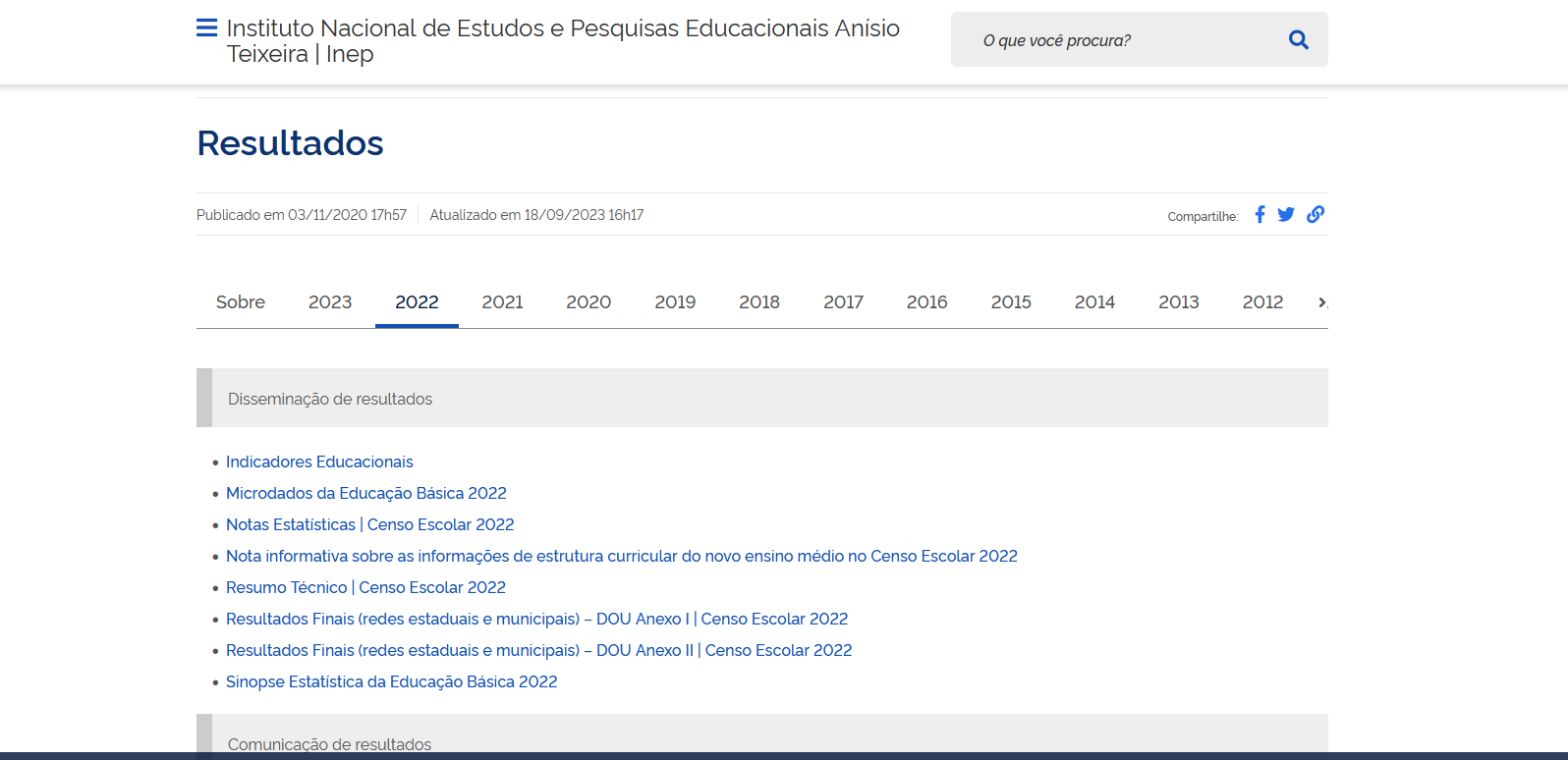
O arquivo zip baixado contém 3 subpastas. São elas:
- Anexos: Que contém o dicionário de dados, que é um documento que descreve os dados contidos no arquivo.
- Dados: Que contém os dados propriamente ditos, em formato CSV.
- Leia-me: Que contém um arquivo de texto com instruções para a leitura dos dados.
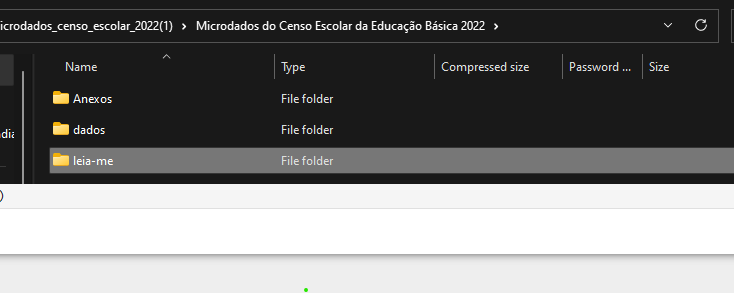
Para nós, o mais importante é a pasta Dados, que contém os dados em formato CSV. CSV é um formato de arquivo de texto simples que armazena dados em uma tabela, com cada linha representando uma linha da tabela e cada coluna representando uma coluna da tabela. Os dados são separados por vírgulas, daí o nome “CSV” (valores separados por vírgula). Além disso, os Anexos ajudam a entender o significado de cada coluna.
É possível abrir o arquivo CSV em uma planilha, como o Microsoft Excel ou o Google Sheets. Para isso, basta abrir o arquivo CSV em uma planilha e os dados serão exibidos em uma tabela. No entanto, arquivos pesados podem travar o Excel ou o Sheets. Além disso, esses programas não são adequados para análise de dados, pois não oferecem recursos de análise de dados avançados.
No nosso caso, o arquivo csv possui 125mb, o que é um tamanho considerável. Por isso, utilizaremos o Python para ler e analisar os dados, por meio da biblioteca Pandas.
2.b Entendendo os dados
Primeiramente, vou abrir o arquivo dicionário_dados_educação_básica.xlsx para entender o significado de cada coluna e ter uma visão geral dos dados.
O arquivo fica localizado em:
INEP\Anexos\ANEXO I...\dicionário_dados_educação_básica.xlsx
Uma leitura rápida me indica que existem cerca de 400 colunas. Ou seja, existem muitas informações que podem ser retiradas desse arquivo, incluindo a localização (endereço), número de alunos, número de professores, número de salas de aula etc.
2.c Abrindo o arquivo CSV com Pandas
Agora, vamos abrir o arquivo CSV com a biblioteca Pandas. Para isso, abra o prompt de comando e digite:
python
Importar a biblioteca Pandas e renomeá-la como pd
import pandas as pd
Abrir o arquivo CSV e armazená-lo em um DataFrame chamado df. Para isso, usamos a função read_csv() da biblioteca pandas. Os argumentos da função são o caminho do arquivo CSV (ajustar para o seu), o separador de colunas (sep) e o tipo de codificação (encoding). Como o arquivo é grande, usamos o low_memory=False para permitir que os dados sejam lidos ps. O caminho do arquivo deve ser ajustado para o seu computador e usar / ao invés de .
df = pd.read_csv('C:/Users/.../ESCOLAS.CSV', delimiter=';', encoding='iso-8859-1', low_memory=False)
Exibir as primeiras 5 linhas do DataFrame
df.head()
Vamos fazer um teste no jupyter para ver se está tudo funcionando.
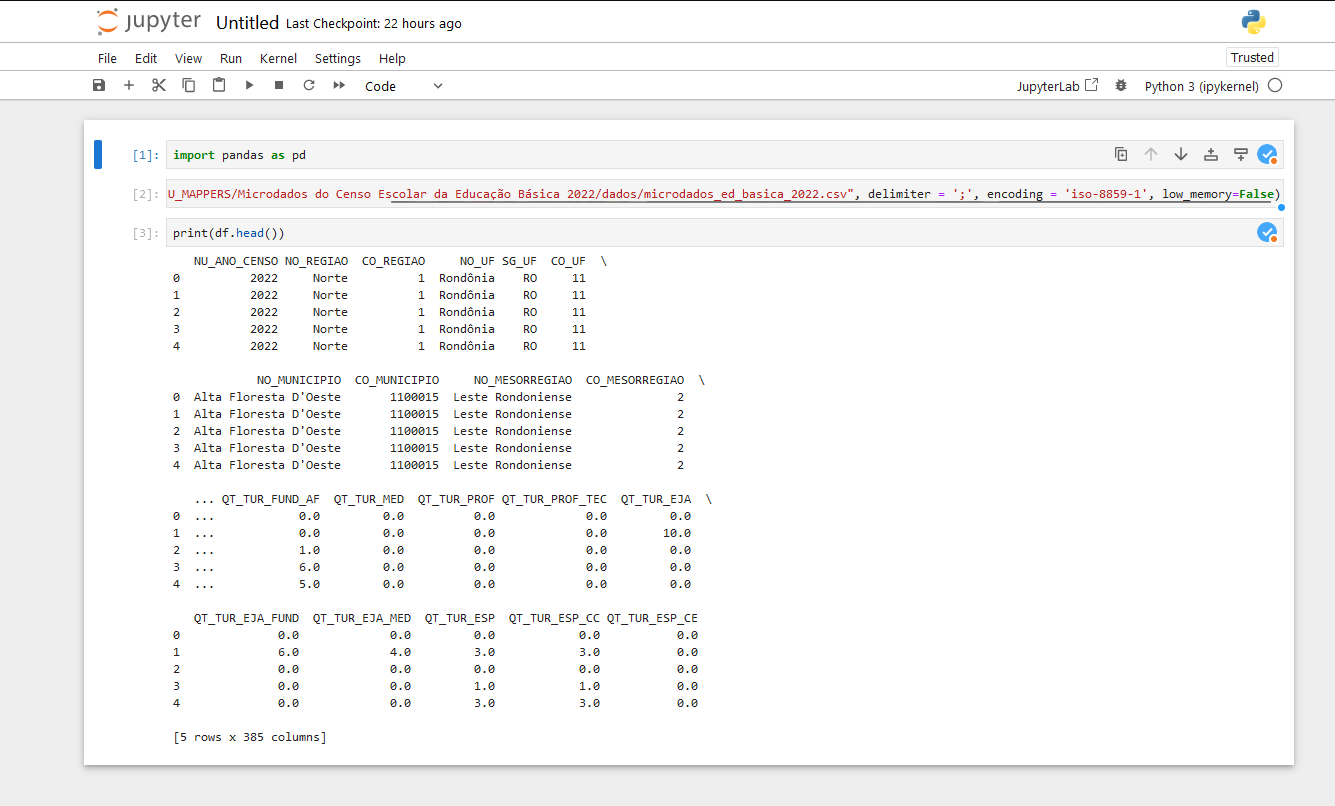
Deu certo! Agora vamos para a próxima etapa.
2.d Selecionando e salvando o município de interesse
Agora, vamos selecionar apenas as escolas do município de interesse. Para isso, vamos usar a coluna “Município” do DataFrame. Primeiro, vamos ver quais municípios estão presentes no DataFrame. Para isso, usamos a função unique() da biblioteca Pandas.
df_mun = df['NO_MUNICIPIO'].unique()
for val in df_mun:
print(val)
Aqui parece um pouco mais complicado, mas não é. o df_mun é uma variável definida a partir do resultado da função df.unique. Ou seja, ela é uma lista com todos os municípios presentes no DataFrame. Já o for é um laço de repetição, que vai percorrer todos os valores da lista df_mun e imprimir na tela. Em outras palavras: Ele vai pegar valor por valor da lista df_mun e imprimir na tela.
Como o número de municípios é muito grande, você deve ter reparado, o código acima não é muito útil. Mas ele permite identificar o nome correto da cidade utilizado. Por isso, vamos selecionar apenas o município de interesse. Para isso, vamos usar a função loc() da biblioteca Pandas.
df_mun = df.loc[df['NO_MUNICIPIO'] == 'Uberlândia']
df_mun.head()
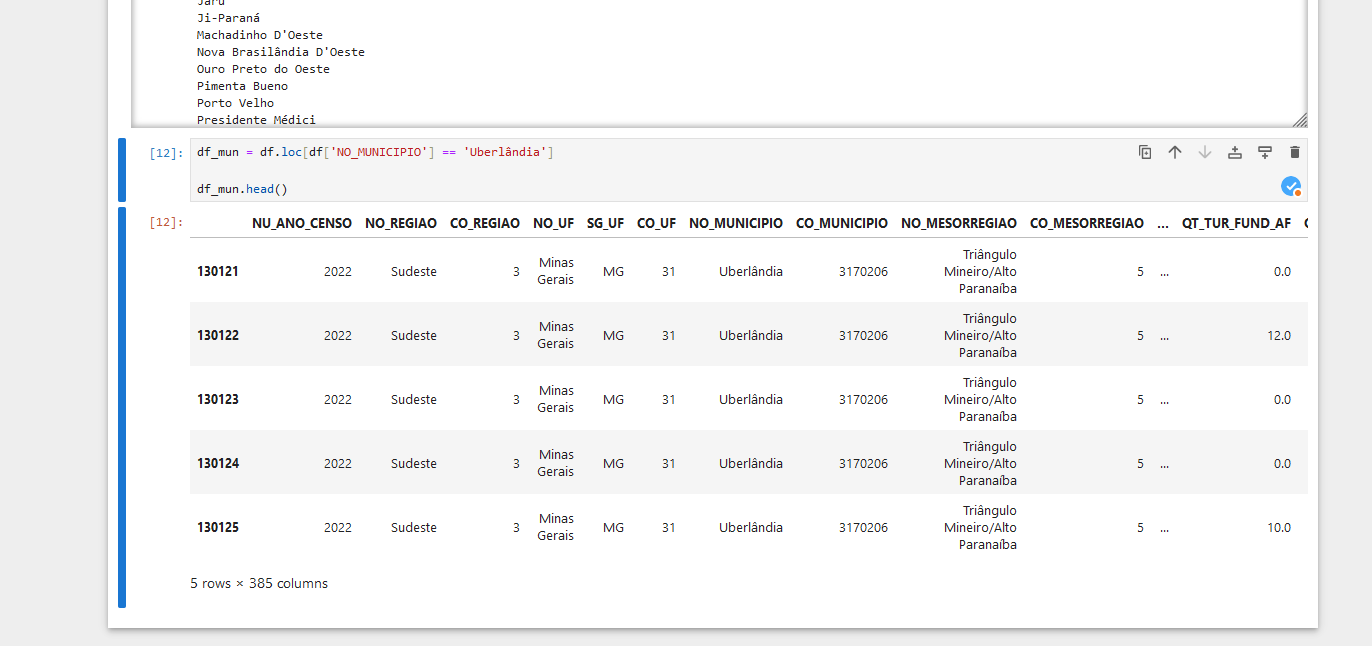
Agora que temos apenas os dados de Uberlândia, podemos começar a trabalhar com eles. Vamos começar salvando os dados em um arquivo .CSV único para Uberlandia. Assim, não precisamos rodar o código acima toda vez que quisermos trabalhar com os dados de Uberlândia.
Para isso, usamos a função to_csv() da biblioteca Pandas. Os argumentos da função são o caminho do arquivo CSV (ajustar para o seu), o separador de colunas (delimiter) e o tipo de codificação (encoding). Além disso, usamos o argumento index=False para não salvar o índice do DataFrame no arquivo CSV.
df_mun.to_csv('C:/Users/.../ESCOLAS_UBERLANDIA.CSV', sep=';', encoding='iso-8859-1', index=False)
O arquivo novo agora tem apenas 585kb, sendo mais fácil de trabalhar com ele.
2.e Explorando os dados
Agora que temos apenas os dados de Uberlândia, podemos começar a explorá-los. Vamos começar com uma análise simples, que é contar quantas escolas existem em Uberlândia. Para isso, usamos a função count() da biblioteca Pandas.
df_mun['CO_ENTIDADE'].count()
Nesse caso usamos a coluna CO_ENTIDADE, que é o código da escola. Como cada escola tem um código único, podemos contar quantas escolas existem em Uberlândia contando quantos códigos existem.
E se quisermos saber quantas escolas são publicas (federal, estadual e municipal) e quantas sao privadas? Para isso, usamos a função value_counts() da biblioteca Pandas. No caso, a tabela do INEP usa os seguintes códigos para identificar o tipo de escola: 1-Federal, 2-Estadual, 3-Municipal, 4-Privada
df_mun['TP_DEPENDENCIA'].value_counts()
Podemos também identificar qual o tipo de ensino oferecido pelas escolas. Por exemplo, queremos saber quantas escolas possuem ensino Educação Básica (Nao profissionalizante). Para isso, usamos a função value_counts() da biblioteca Pandas. No caso, a tabela do INEP usa os seguintes códigos para identificar se a escola possui ensino básico: 1-Sim, 2-Não
df_mun['IN_BAS'].value_counts()
Já conseguimos informações importantes, veja na imagem abaixo:
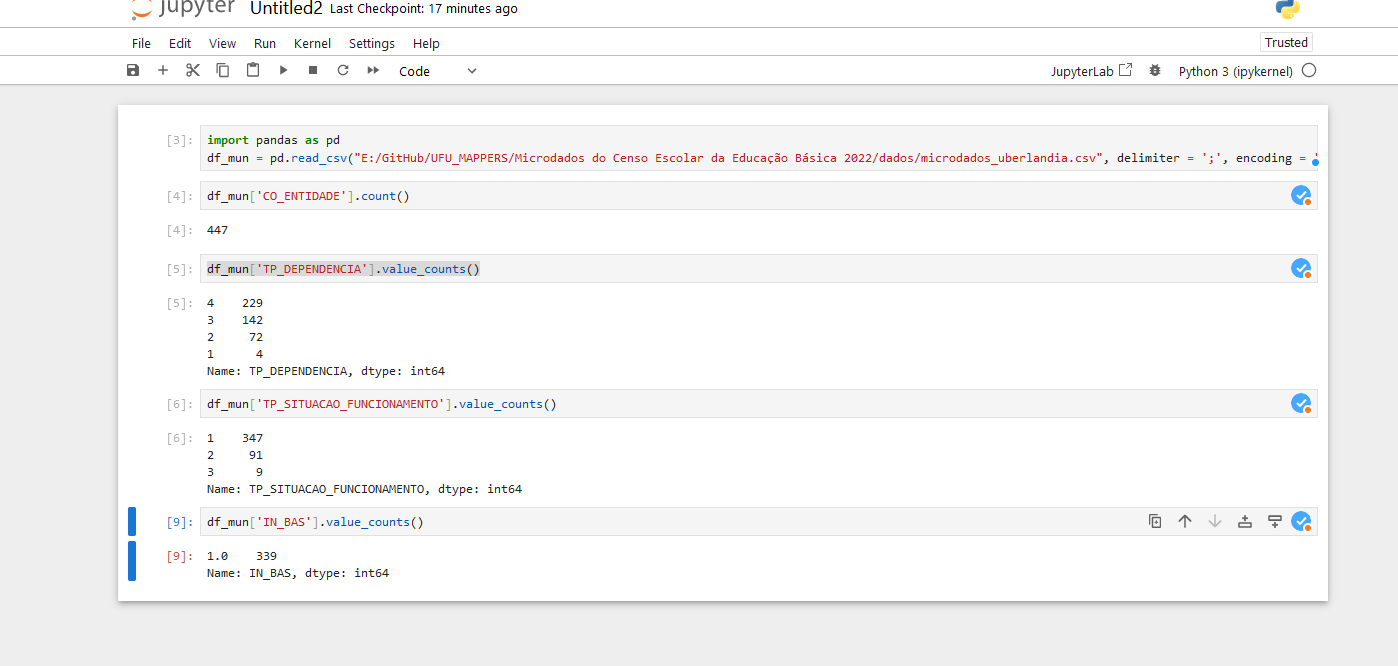
Agora, vamos fazer uma análise mais complexa. Vamos analisar a quantidade de alunos por escola. Para isso, usamos a função groupby() da biblioteca Pandas. Os argumentos da função são a coluna que queremos agrupar (no caso, CO_ENTIDADE) e a função que queremos aplicar (no caso, sum() para somar os valores). queremos somar as colunas QT_MAT_BAS, QT_MAT_PROF, QT_MAT_PROF_TEC, QT_MAT_EJA. A coluna nova sera chama te QT_ALUNOS_TOTAL: Antes vamos criar uma lista com as colunas que queremos somar:
colunas = ['QT_MAT_BAS', 'QT_MAT_PROF', 'QT_MAT_PROF_TEC', 'QT_MAT_EJA']
Agora vamos somar as colunas e criar uma nova coluna chamada QT_ALUNOS_TOTAL:
df_mun['QT_ALUNOS_TOTAL'] = df_mun[colunas].sum(axis=1)
Vamos ver a quantidade de alunos na ESCOLA DE EDUCACAO BASICA DA UFU. Se quisermos ver apenas a coluna da soma:
df_mun.loc[df_mun['CO_ENTIDADE'] == 31166545]['QT_ALUNOS_TOTAL']
Pronto, agora já fizemos uma boa exploração inicial. Vamos salvar os dados com a coluna nova em um novo arquivo .CSV
df_mun.to_csv('C:/Users/.../ESCOLAS_UBERLANDIA_PARTE_2.CSV')
2.f Última verificação
Agora que temos os dados já selecionados para Uberlandia e fizemos uma rápida exploração, vamos verificar novamente as variáveis que temos disponíveis. Para isso, vamos abrir o arquivo dicionário_dados_educação_básica.xlsx para entender o significado de cada coluna e ter uma visão geral dos dados.
Ao analisar as variáveis, observamos que uma das variáveis corresponde à Situação de funcionamento das escolas. Ou seja, ela indica se uma escola está em funcionamento, paralisada, extinta no ano do censo, ou extinta em anos anteriores. Para o nosso estudo, é importante saber os dados das escolas que estão em funcionamento. Primeiro, vamos contar quantas escolas estão em funcionamento. Para isso, usamos a função value_counts() da biblioteca Pandas. No caso, a tabela do INEP usa os seguintes códigos para identificar a situação de funcionamento: 1-Em atividade, 2-Paralisada, 3-Extinta no ano do censo, 4-Extinta em anos anteriores
df_mun['TP_SITUACAO_FUNCIONAMENTO'].value_counts()
Como podemos observar, existem escolas que estão paralisadas ou extintas. Para o nosso estudo, vamos considerar apenas as escolas que estão em funcionamento. Para isso, vamos criar um novo DataFrame chamado df_mun_func com apenas as escolas que estão em funcionamento. Para isso, usamos a função loc() da biblioteca Pandas.
df_mun_func = df_mun.loc[df_mun['TP_SITUACAO_FUNCIONAMENTO'] == 1]
Agora, vamos verificar novamente quantas escolas existem em Uberlândia. Para isso, usamos novamente a função value_counts() da biblioteca Pandas.
df_mun_func['TP_SITUACAO_FUNCIONAMENTO'].value_counts()
Agora sim, temos um Dataframe limpo. Vamos salva-lo em um novo arquivo .CSV
df_mun_func.to_csv('C:/Users/.../NOME_DO_ARQUIVO.CSV')
